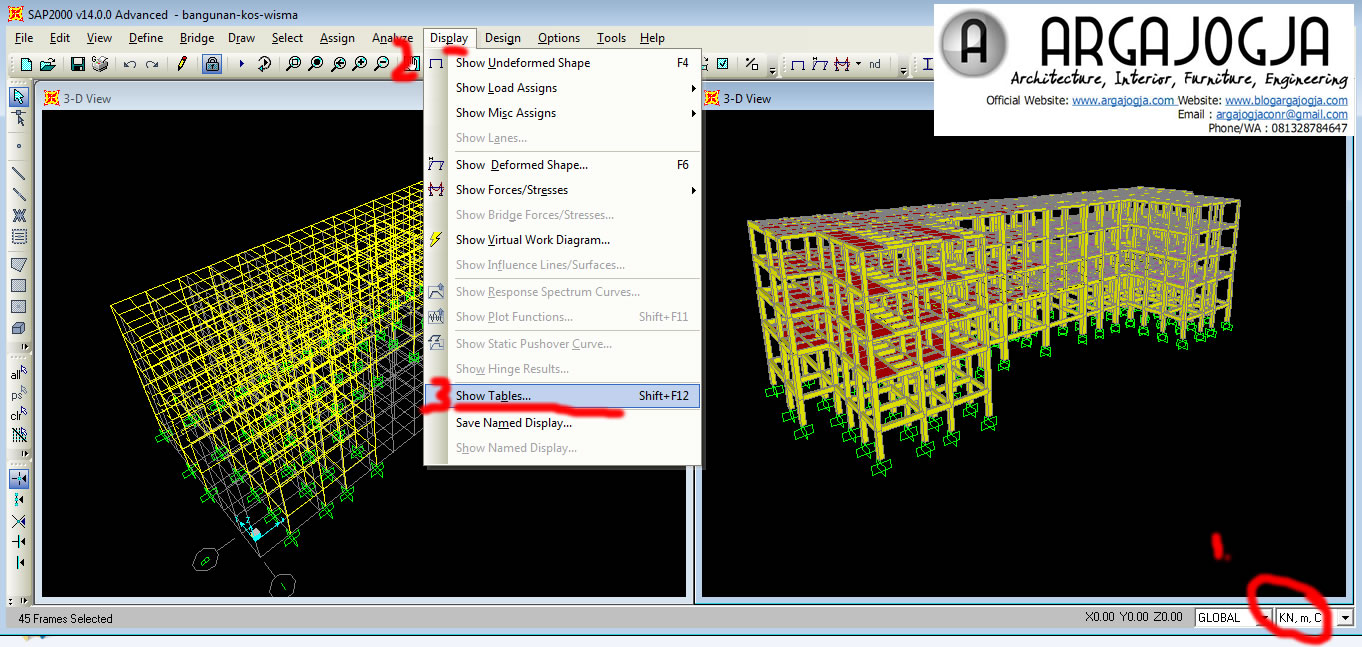Ketika Agan merencanakan sebuah struktur dan struktur tersebut adalah struktur yang besar, seperti contoh pada desain ini, yaitu bangunan struktur kos-kosan 4 lantai maka perlu dilakukan ekspor melalui excel agar kita lebih mudah dalam melihatnya.
Jika strukturnya kecil, maka momen bisa langsung dilihat pada layar SAP2000, Namun jika struktur besar akan sangat sulit alias bundet untuk melihatnya. Berikut kami berikan cara melihat momen maksimun pada batang tertentu yang mana batang tersebut nantinya yang akan dijadikan perwakilan dari batang balok yang lain.
Lalu kenapa dicari yang maksimum? Ya karena jika momen tersebut besar akan menghasilkan ukuran balok yang besar sehingga struktur menjadi Aman.
Sebenarnya Agan bisa saja membedakan balok 1 dengan balok yang lain namun hal itu akan menyulitkan ketika struktur tersebut dilaksanakan. Biasanya perbedaaan ukuran penampang dilihat dari bentang dan juga tingkat lantainya. Misal bentang 7 meter tentu akan berbeda ukura penampangnya dengan bentang 4 meter. Begitu juga tingkatnya. Balok lantai 1 akan berbeda dengan lantai di atasnya. Begitu kira-kira…
Mari langsung aja kita simak Cara Melihat Momen Balok Maksimum Struktur Pada Bangunan 4 lantai
1. Siapkan struktur bangunannya, untuk contoh ini pada struktur bagunan 4 lantai.
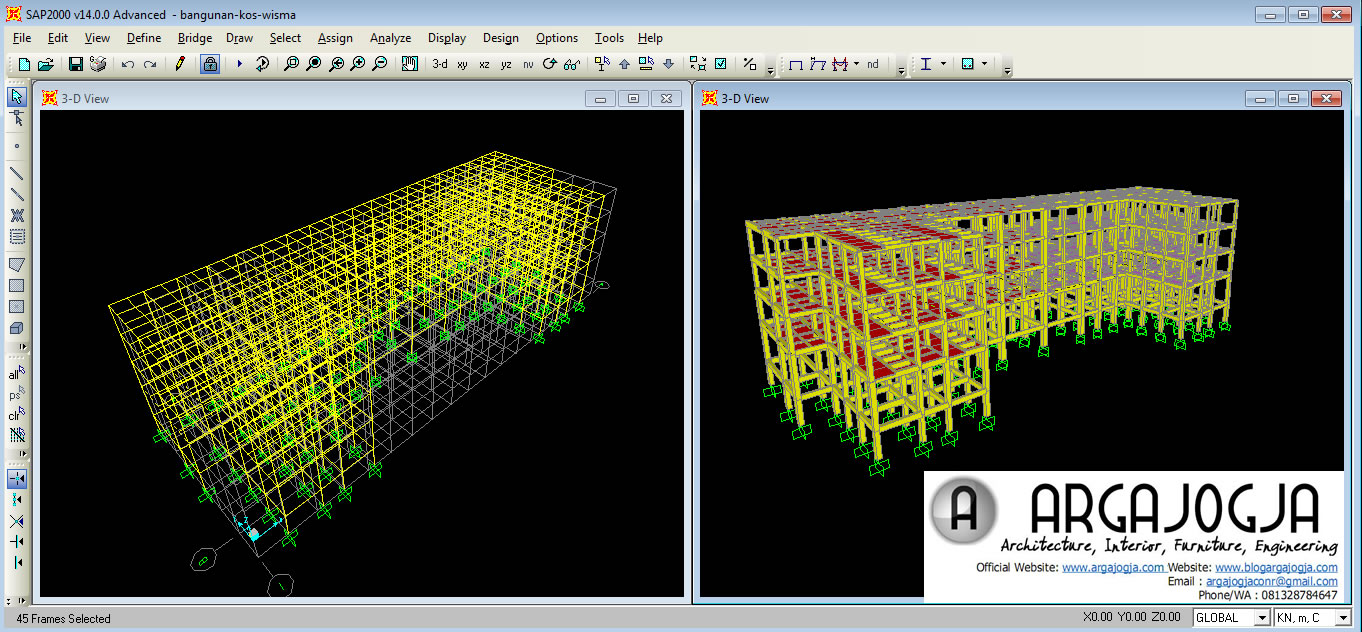
2. Pilih menu select – property – frame section lalu pilih batang yang ingin dilihat momen maksimumnya
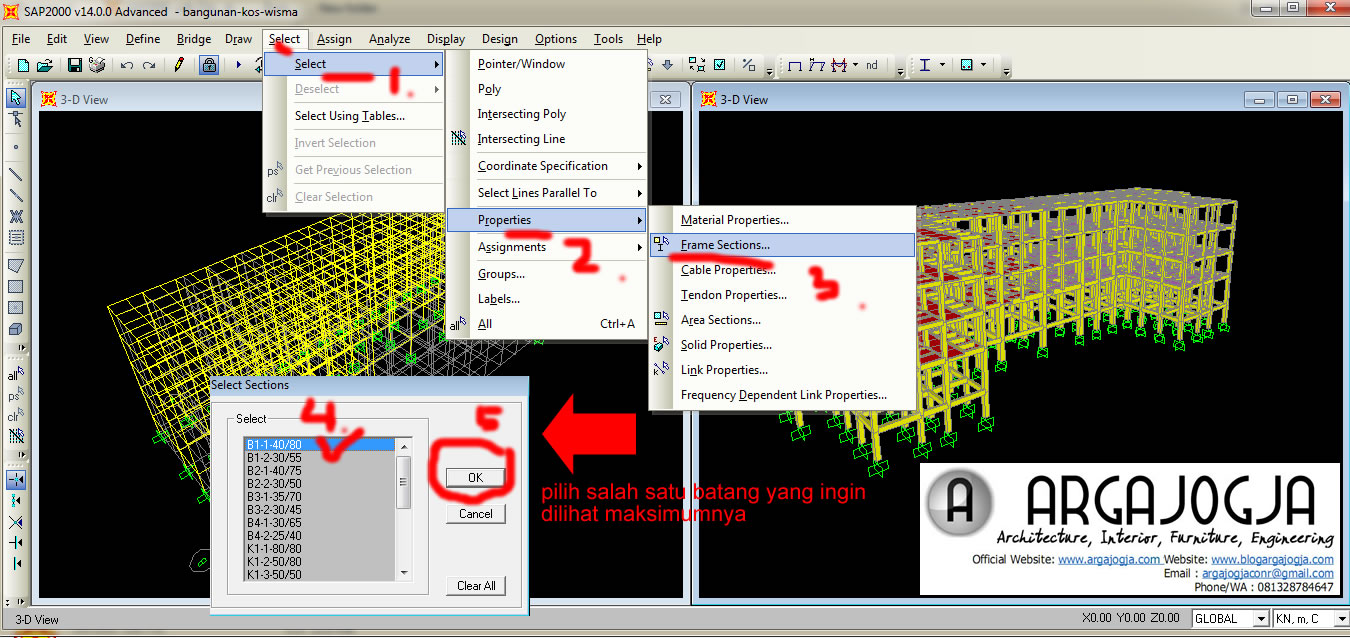
3. Lalu pilih menu display – show table
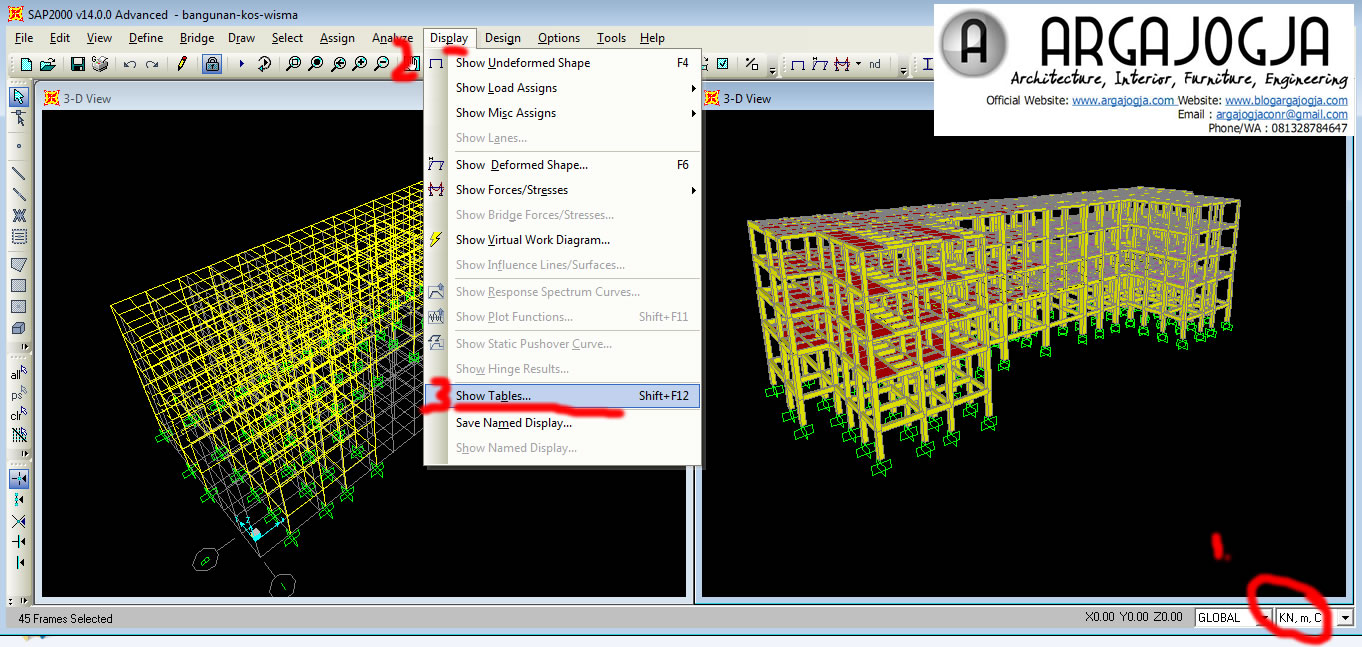
4. Jika benar akan tampil kotak dialog seperti di bawah ini, pada bari analisis buka tanda plus, lalu aktifkan cek list freme output pilih element force frame
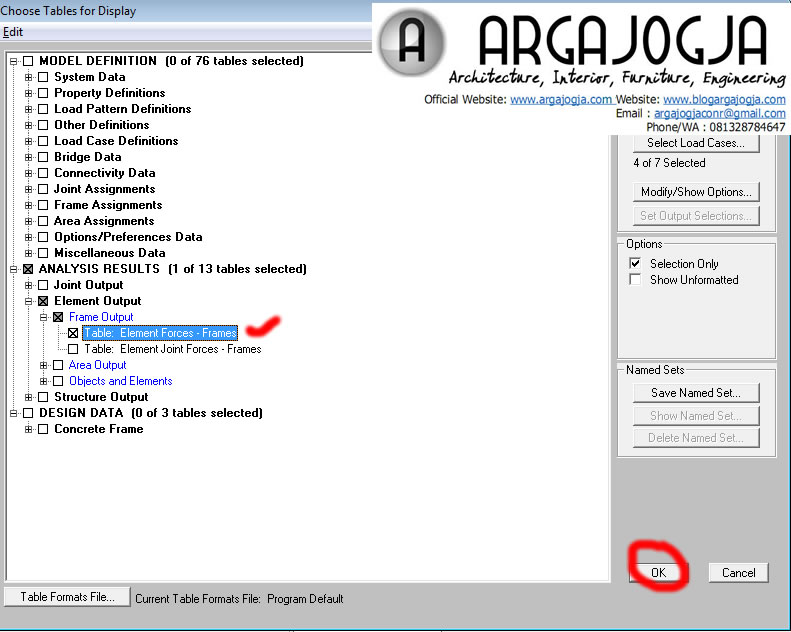
5. Lalu akan tampil seperti gambar di bawah ini,
Berikutnya nilai-nilai di atas akan kita export ke excel
caranya file –export all table – excel
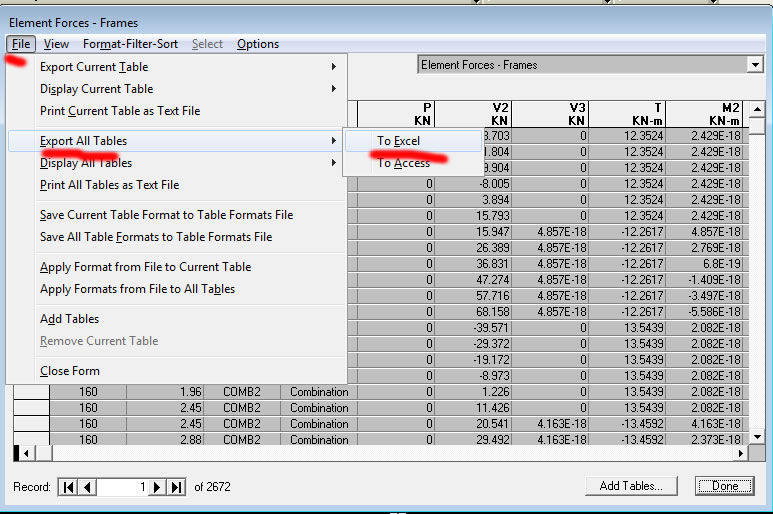
6. Jika benar akan terbuka tampilan excel lengkap dengan angka-angka di atas seperti gambar di bawah ini. Lalu pilih tollbar filter, tolbarnya mirip corong minyak, biasanya ada di pojok kanan atas.
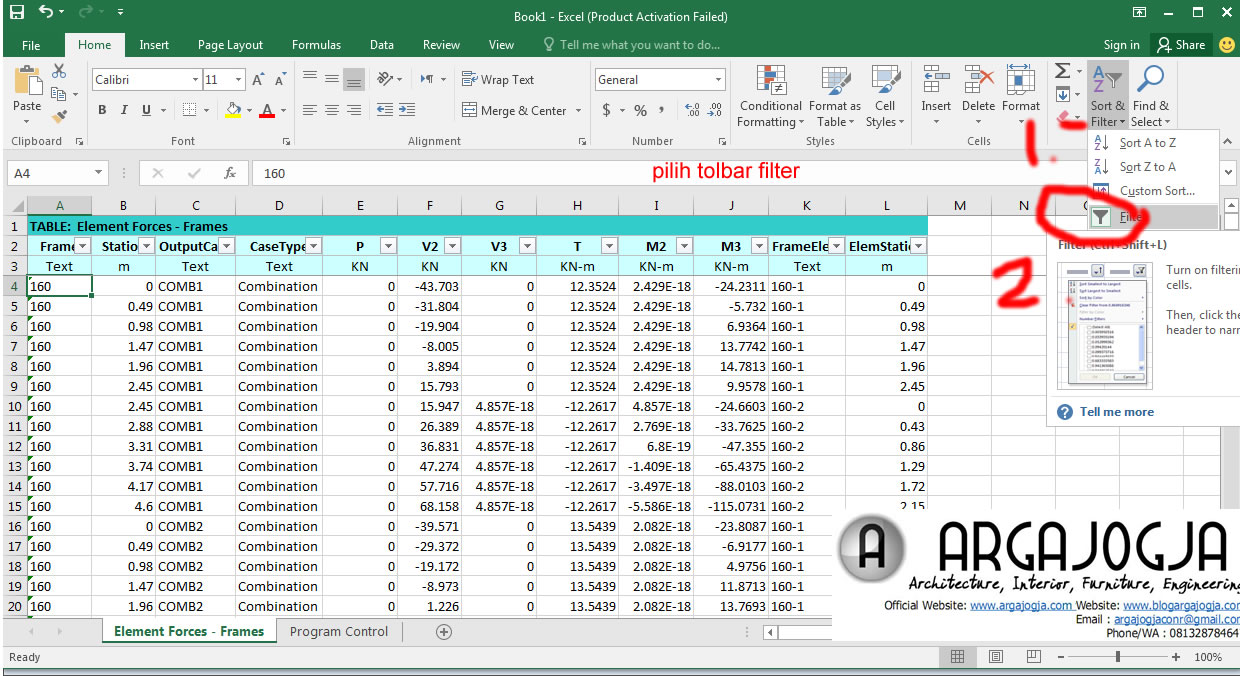
7. Lalu pilih tanda panah ke bawah pada kolom M3 karena yang kita tinjau adalah momen (lihat gambar di bawah ini). Jika yang ditinjau adalah aksial bisa pilih P, biasanya kalo ini untuk batang kolom kalo di atas tadi lihat point 2 yang kita pilih tadi B40x80
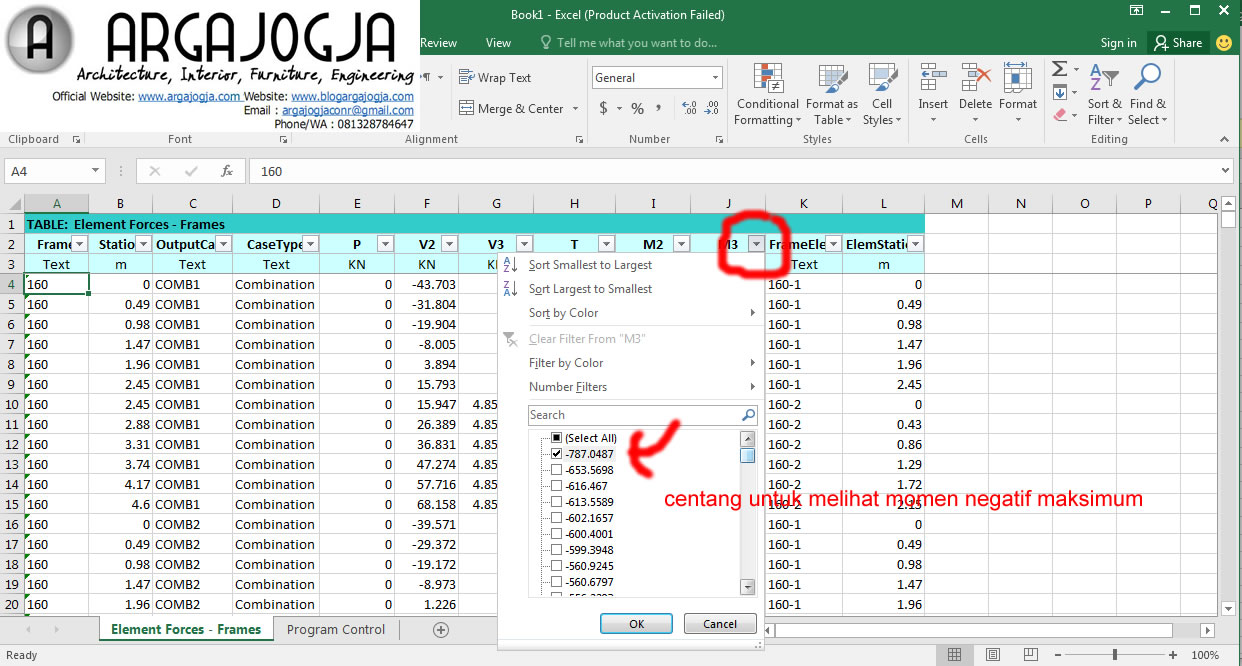
8. Lalu klik pada ceklist (select all) agar cek lisnya non aktif semua, lalu aktifkan cek list paling atas untuk lihat momen negative dan aktifkan cek list paling bawah untuk lihat momen positif
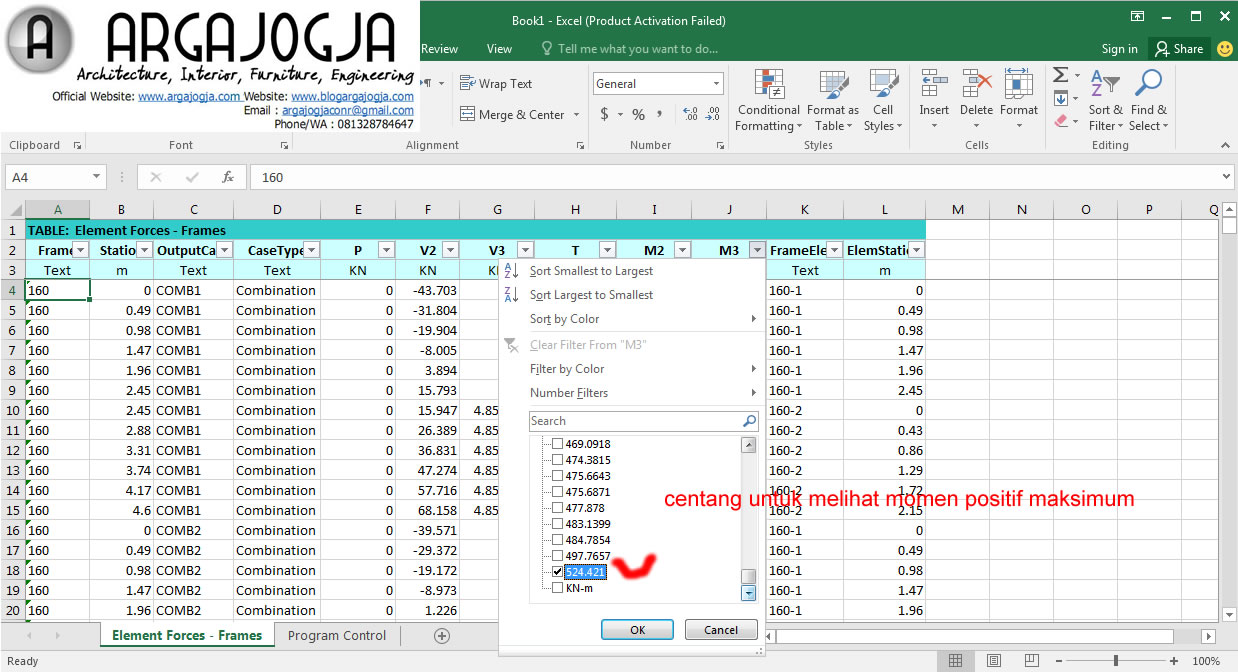
Selesai, mudah kan….
Tunggu tutorial berikutnya.., oya barang kali ingin tahu 7 langkah efektif menjalankan program SAP baca disini
Atau ingin paket video pembelajaran SAP2000 untuk pemula, baca disini.
atau mungkin Agan mau contoh download gambar kerja bangunan kos-kosan? disini
Sip, semangat belajar